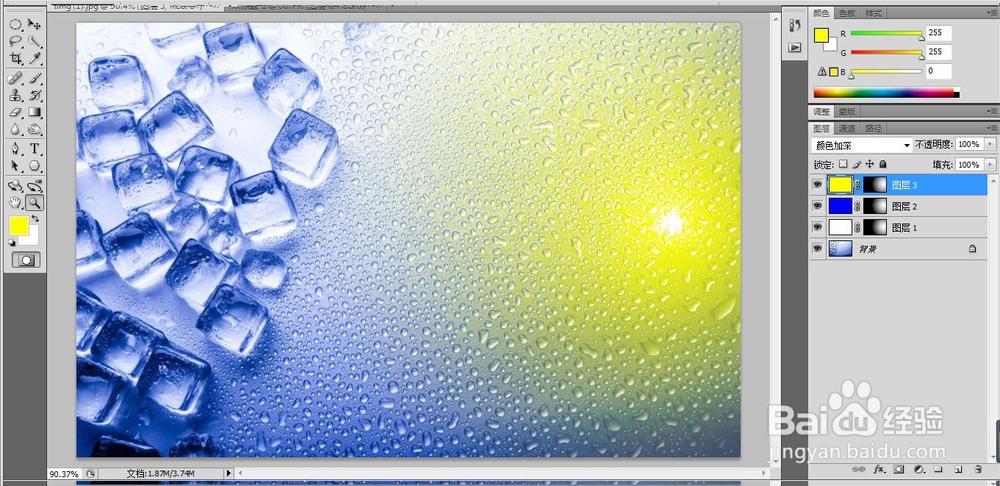1、打开素材文件,Ctrl+N快捷键打开,单击右键将屏幕调整到合适的大小。

2、Ctrl+shift+N新建一空白图层1,并为其填充白色。
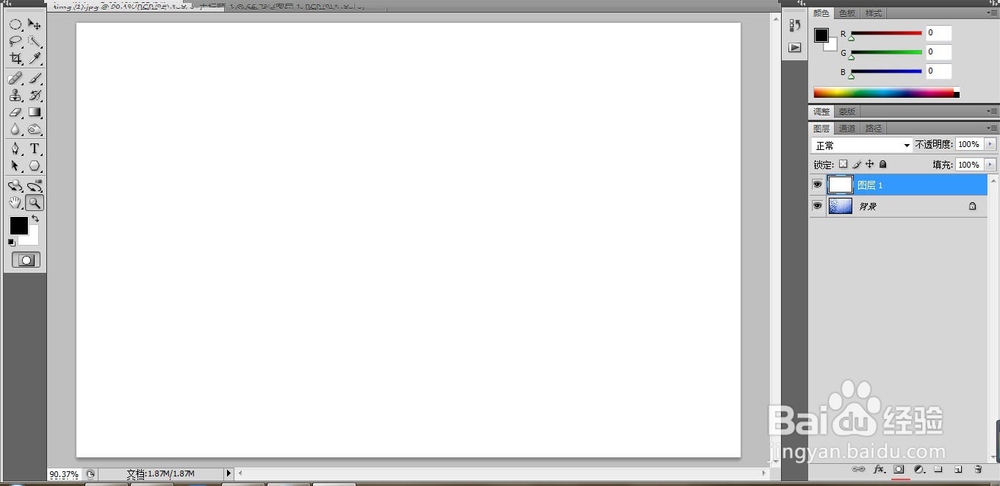
3、选择图层下方的,【添加矢量蒙版】,选择渐变工具,对图层蒙版应用黑白径向渐变。
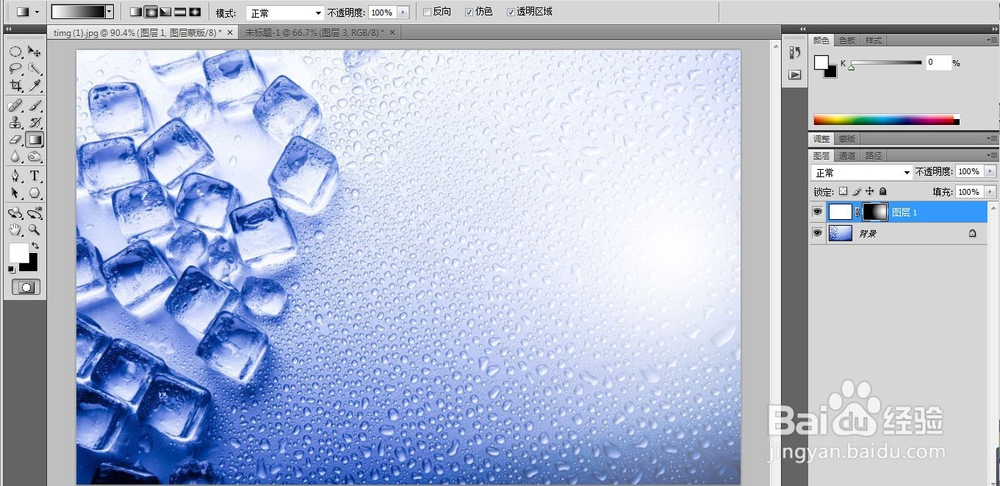
4、新建一空白图层,将前景色设为蓝色,按Ctrl+delete将其填充蓝色。
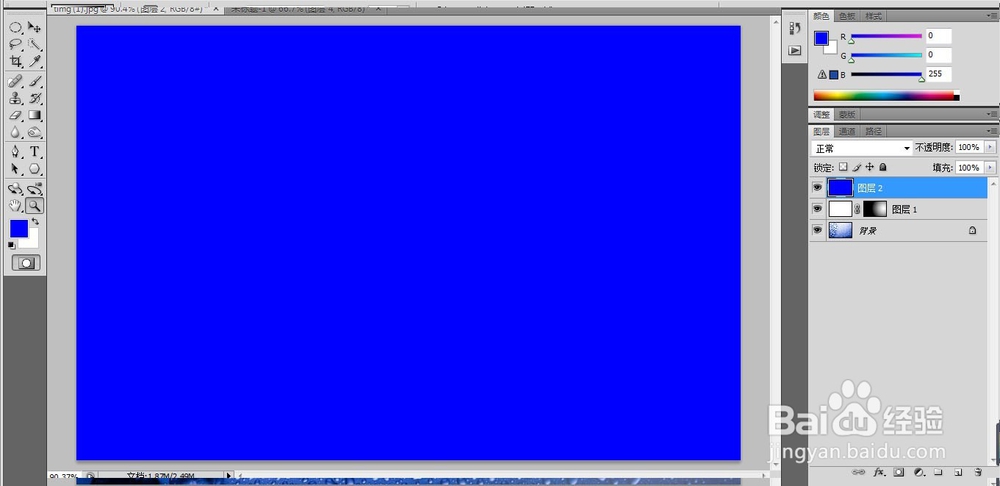
5、将图层2混合模式为柔光,将光标移动到图层1的蒙版上,按Alt键的同时拖动至图层2上,将图层1的蒙版复制到图层2上。

6、同上,再新建一空白图层3,敛财醣沁并为其填充黄色,图层混合模式为【颜色加深】,按住Alt键将图层蒙版的属性复制到图层3上。效果如图: